word多个表格怎么添加目录? word制作表目录的技巧
发布时间:2023-08-24 09:43:55 作者:佚名  我要评论
我要评论
word多个表格怎么添加目录?word表格太多了,想要制作一个表格目录,方便查找表格,该怎么制作呢?下面我们就来看看word制作表目录的技巧
(福利推荐:你还在原价购买阿里云服务器?现在阿里云0.8折限时抢购活动来啦!4核8G企业云服务器仅2998元/3年,立即抢购>>>:9i0i.cn/aliyun)
在WORD文档里,插入多个表后,设置表目录,只需要简单六个步骤就能完成,具体操作方法如下:
插入题注
打开WORD文档,移动鼠标到表格1的上方,点击菜单栏上”引用-插入题注“。

设置标题
弹出窗口,点击标签,选择表格,在题注输入框里输入表格的标题,点击确定。

设置其他表格
同样的方法,对文档里的其他表格设置题注标题。

插入表目录
点击菜单栏上”题注-插入表目录“。

设置目录
弹出窗口,勾选”显示页码“,点击题注标签,下拉选择”表格“。

查看结果
点击确定,首页位置生成表目录。

以上就是word制作表目录的技巧,希望大家喜欢,请继续关注程序员之家。
相关推荐:
相关文章
 如何使用word文档合并批量制作表格?excel文档中的数据需要分别填充到多个不同的表格中,我们可以利用word中的某些功能批量填充数据,详细请看下文介绍2023-08-24
如何使用word文档合并批量制作表格?excel文档中的数据需要分别填充到多个不同的表格中,我们可以利用word中的某些功能批量填充数据,详细请看下文介绍2023-08-24
word2019怎么把表格放在正中间 word表格居中的技巧
word2019怎么把表格放在正中间?word中插入的表格想要居中插入,该怎么设置呢?下面我们就来看看word表格居中的技巧2023-08-24
word文档怎么让两个表格并列排版? word中并排放置多个表格的技巧
word文档怎么让两个表格并列排版?word文档中需要将两个表格并排,该怎么操作呢?下面我们就来看看word中并排放置多个表格的技巧2023-06-25
Word怎么快速制作公司信息表? Word批量制作上百份表格技巧分享
Word怎么快速制作公司信息表?公司信息表批量制作是最快的,有哪些技巧可以辅助工作呢?下面我们就来看看Word批量制作上百份表格技巧分享2023-05-18 别人一秒完成的工作,你需要半天,如果掌握这些小技巧可以快速提高工作效率,下面我们就来看看Word中6个高效快捷键分享2023-02-12
别人一秒完成的工作,你需要半天,如果掌握这些小技巧可以快速提高工作效率,下面我们就来看看Word中6个高效快捷键分享2023-02-12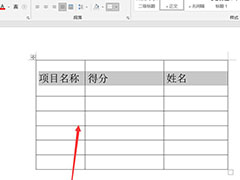
word表格文字不在同一高度怎么办? word文字高度不一致的解决办法
word表格文字不在同一高度怎么办?word表格中的文字发现上下不对齐,不在同一高度,该怎么操作呢?下面我们就来看看word文字高度不一致的解决办法2022-11-18 这篇文章主要介绍了Word中如何将绘制表格添加到快速访问栏?的相关资料,需要的朋友可以参考下本文详细内容介绍2022-08-17
这篇文章主要介绍了Word中如何将绘制表格添加到快速访问栏?的相关资料,需要的朋友可以参考下本文详细内容介绍2022-08-17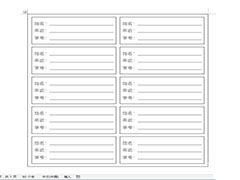 Word表格怎么做制作标签?Word中制作标签的时候,想要使用表格制作,下面我们就来看看word表格标签制作方法,详细请看下文介绍2022-05-18
Word表格怎么做制作标签?Word中制作标签的时候,想要使用表格制作,下面我们就来看看word表格标签制作方法,详细请看下文介绍2022-05-18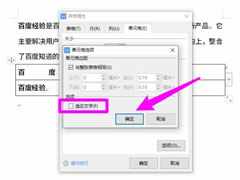
word表格自动换行在哪里?wpsword表格自动换行设置教程
这篇文章主要介绍了word表格自动换行在哪里?wpsword表格自动换行设置教程的相关资料,需要的朋友可以参考下本文详细内容介绍。2022-05-05
word表格怎么去掉不要的线?word表格删除不要的线详细教程
这篇文章主要介绍了word表格怎么去掉不要的线?word表格删除不要的线详细教程的相关资料,需要的朋友可以参考下本文详细内容介绍。2022-05-05








最新评论